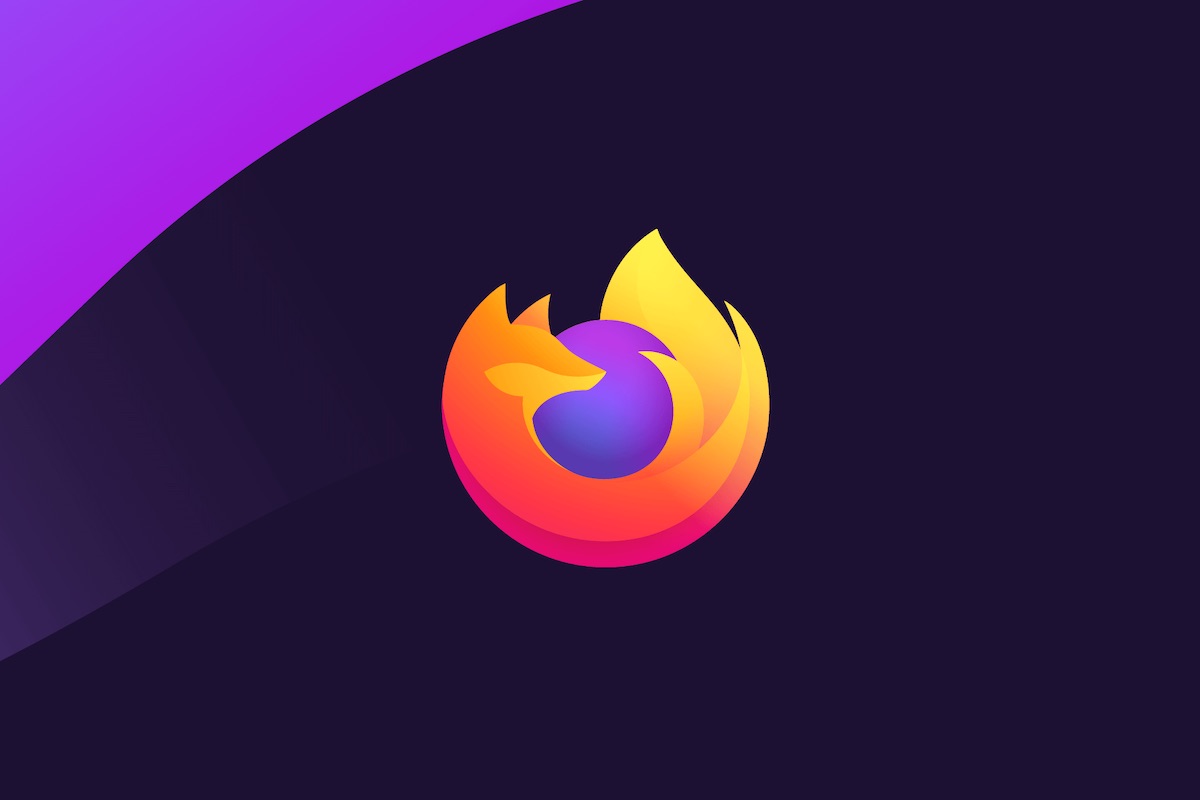
El navegador de Mozilla es probablemente una de las mejores alternativas a Google Chrome que podemos encontrar actualmente. Parte de su éxito se debe también a los atajos de teclado que Mozilla Firefox integra y que nos permiten automatizar determinadas acciones a través de simples combinaciones de tecla. En esta ocasión hemos hecho una recopilación de varios atajos de teclado para usar con el navegador de código abierto en pleno 2021.
Atajos de teclado sencillos de navegación para Mozilla Firefox
Qué sería de un navegador de Internet sin los comandos que nos permiten desplazarnos dentro de una página web, retroceder a la página web anterior o recargar el contenido de la página. Veamos algunos de los comandos más sencillos que nos permiten interactuar con los diferentes elementos del navegador.
- Resaltar próximo enlace o sección: Tabulador
- Resaltar enlace o sección anterior: Shift + Tabulador
- Avanzar en la página: Avanzar Página (Av Pág), Flecha hacia abajo o Barra espaciadora
- Retroceder en la página: Flecha hacia arriba o Shitf + Barra espaciadora
- Ir a la parte inferior de la página: Fin o Control + Fecha hacia abajo
- Ir a la parte superior de la página: Inicio o Control + Fecha hacia arriba
- Ir al siguiente marco: F6
- Ir al marco anterior: Mayúscula + F6
- Imprimir página: Control + P
- Guardar enlace resaltado: Alt + Intro
- Guardar página como: Control + S
- Aumentar tamaño de la página: Control + ‘+’
- Reducir tamaño de la página: Control + ‘-‘
- Restablecer tamaño de la página: Control + 0
- Ir a la página anterior: Alt + Flecha hacia la izquierda o Retroceso
- Ir a la página siguiente: Alt + Flecha hacia la derecha o Mayúscula + Retroceso
- Ir al inicio: Alt + Inicio
- Abrir archivo desde el navegador: Control + O
- Recargar página: F5 o Control + R
- Recargar reemplazando la caché: Control + F5 o Control + Mayúscula + R
- Detener carga: Escape
Atajos de teclado de Firefox para pestañas y ventanas
El control de pestañas y ventanas también es posible a través de atajos de teclado en Firefox. De esta manera, podemos navegar entre las diferentes pestañas abiertas, al mismo tiempo que podemos cerrar páginas web o crear nuevos marcadores de pestañas, entre otras muchas funciones.
- Cerrar pestaña: Control + W o Control + F4
- Cerrar ventana: Control + Mayúscula + W o Alt + F4
- Acceder a las pestañas en el orden de uso más reciente: Control + Tabulador
- Salir: Control + Shift + Q
- Ir una pestaña a la izquierda: Control + Retroceder página
- Ir una pestaña a la derecha: Control + Avanzar página
- Mover pestaña seleccionada a la izquierda: Control + Shift + Flecha hacia arriba
- Mover pestaña seleccionada a la derecha: Control + Shift + Flecha hacia abajo
- Mover pestaña seleccionada al inicio: Control + Shift + Inicio
- Mover pestaña seleccionada al final: Control + Shift + Fin
- Silenciar o activar audio de la pestaña seleccionada: Control + M
- Abrir nueva pestaña: Control + T
- Abrir nueva ventana: Control + N
- Abrir nueva ventana privada: Control + Shift + P
- Abrir marcador resaltado o enlace en la pestaña actual: Enter
- Deshacer acción Eerrar pestaña: Control + Mayúscula + T
- Deshacer acción Cerrar ventana: Control + Mayúscula + N
- Seleccionar pestaña (de la 1 a 8): Control + 1 a 8
- Seleccionar última pestaña: Control + 9
- Mover la URL a la derecha o a la izquierda (solo si el cursor está situado en la barra de direcciones): Control + Shift + X
- Añadir pestañas a marcadores: Control + Mayúscula + D
- Añadir la página seleccionada a marcadores: Control + D
- Abrir panel lateral de marcadores: Control + B o Control + I
- Abrir panel Catálogo: Control + Mayúscula + B
- Mostrar lista de todos los marcadores: Barra espaciadora
- Abrir carpeta Descargas: Control + J
Comandos de búsqueda avanzados de Mozilla Firefox
La búsqueda dentro de un navegador web es una de las funciones más útiles si queremos encontrar determinadas palabras, frases o elementos sin recurrir a herramientas de terceros. Como cualquier navegador que se precia, Firefox cuenta con toda una ristra de atajos de teclado de búsqueda que nos permite automatizar algunas funciones.
- Buscar dentro de la página: Control + F
- Realizar búsqueda de nuevo: F3 o Control + G
- Encontrar coincidencia anterior: Mayúscula + F3 o Control + Mayúscula + G
- Búsqueda rápida solo en el texto de enlaces: ‘
- Búsqueda rápida: /
- Cerrar las barras de búsqueda o búsqueda rápida: Esc
Si mantenemos activa las barras de búsqueda o búsqueda rápida del navegador, podemos emplear los siguientes comandos:
- Foco en la barra de búsquedas: Control + K o Control + E
- Cambiar el buscador predeterminado: Control + Flecha hacia arriba Control + Flecha hacia abajo (en la barra de búsqueda o en el apartado Nueva pestaña)
- Ver menú para cambiar, añadir o administrar motores de búsqueda: Alt + Flecha hacia arriba, Alt + Flecha hacia abajo o F4 (cuando la barra de búsqueda está activa)
Atajos de teclas para controlar el visualizador de PDF de Firefox
¿Sabías que Mozilla Firefox cuenta con un visor de archivos PDF? Así es. De hecho, la herramienta no tiene nada que envidiar al visor nativo de Microsoft Edge o al programa Adobe Acrobat Reader, el visor más popular de la última década. Para acceder a este visualizador tan solo tendremos que seleccionar el navegador desde el menú Abrir con o bien pulsar sobre Abrir archivo con Mozilla Firefox abierto.
- Página siguiente: N, J o Flecha hacia la derecha
- Página anterior: P o K o Flecha hacia la izquierda
- Acercar zoom: Control + ‘+’
- Alejar zoom: Control + ‘-‘
- Restaurar el zoom predeterminado: Control + 0
- Rotar el documento en el sentido de las agujas del reloj: R
- Rotar el documento en el sentido contrario a las agujas del reloj: Mayúscula + R
- Cambiar al modo Presentación: Control + Alt + P
- Abrir la herramienta Selección de texto: S
- Abrir la herramienta Selección manual: H
- Seleccionar la casilla que indica el número de página: Control + Alt + G
Combinaciones de teclas de Firefox para herramientas avanzadas
Junto con Google Chrome, Firefox es uno de los navegadores más indicados para programadores y desarrolladores de aplicaciones y páginas web. Mozilla lo sabe y ha creado toda una lista de herramientas avanzadas que nos permiten inspeccionar elementos uno a uno, ver el código fuente de una página web o abrir una consola de comandos.
- Abrir ventana Complementos: Control + Mayúscula + A
- Intercambiar herramientas: F12 o Control + Mayúscula + I
- Abrir ventana Consola web: Control + Mayúscula + K
- Abrir ventana Inspector: Control + Shift + C
- Abrir ventana Depurador: Control + Shift + S
- Abrir ventana Editor de estilo: Shift + F7
- Abrir ventana Perfilador: Shift + F5
- Abrir ventana Redes: Control + Shift + E
- Abrir ventana Barra de herramientas de desarrollador: Shift + F2
- Abrir ventana Vista de diseño adaptable: Control + Shift + M
- Abrir ventana Borrador: Mayúscula + F4
- Abrir ventana Código fuente de la página: Control + U
- Abrir ventana Consola de errores: Control + Mayúscula + J
OTROS TRUCOS PARA Atajos de Teclado
- 106 atajos de teclado de Zoom para sacar todo el provecho a la aplicación
- 60 atajos de teclado Google Chrome para sacar todo el provecho al navegador
- 56 comandos y atajos de teclado para usar en Photoshop
- 135 atajos de teclado interesantes para Microsoft Excel
- Los mejores atajos de teclado para Windows 10
- 10 atajos de teclado útiles para Word
- 10 atajos de teclado útiles para Excel
- 246 atajos de teclado de Lightroom que debes conocer en Windows y Mac
- 100 atajos de teclado de Writer para usar en LibreOffice
- 79 atajos de teclado de Mozilla Firefox que debes conocer
- 20 atajos de teclado para controlar las ventanas de Windows 10







Una respuesta a “79 atajos de teclado de Mozilla Firefox que debes conocer”
¿ todo muy bien pero como lo abres en primer lugar con el teclado ?
para poder usar los atajos porque funcionan luego de lanzar la aplicación no antes